背景:已经安装了python2和pytorch,需要python3和相应的pytorch。清华镜像网站已经停止Anaconda的服务,所以首先需要更改源
- 改回默认源
conda config --remove-key channels。测试输入:$ conda config --show channels,返回如下,即成功

- 创建一个虚拟环境
$ conda create -n pytorch1.0 python=3.5 - 激活虚拟环境:`$ source activate pytorch1.0
- 安装pytorch:
$ conda install pytorch torchvision cudatoolkit=9.0 -c pytorch - 测试:
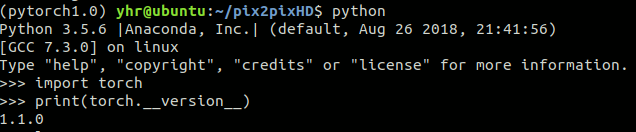
用的时候,先激活虚拟环境:
$ conda activate pytorch1.0
再输入python xxxxx
退出虚拟环境
$ conda deactivate
在第6块卡上运行
CUDA_VISIBLE_DEVICES=6 python train.py --name label2city_512p
conda create -n pytorch1.0 python=3.5
conda activate pytorch1.0
conda install pytorch=1.0.0 torchvision -c pytorch
source activate pytorch1.0
-----版本二------方法2------
conda create -n pytorch1.0_python3.5 numpy matplotlib python=3.5
conda activate pytorch1.0_python3.5
conda install pytorch=1.0.0 torchvision -c pytorch







 博客介绍了在已安装python2和pytorch的情况下,配置python3及相应pytorch的过程。因清华镜像网站停止Anaconda服务,需更改源,还介绍了Anaconda创建、激活、退出、删除虚拟环境的操作,以及安装pytorch和测试的步骤。
博客介绍了在已安装python2和pytorch的情况下,配置python3及相应pytorch的过程。因清华镜像网站停止Anaconda服务,需更改源,还介绍了Anaconda创建、激活、退出、删除虚拟环境的操作,以及安装pytorch和测试的步骤。
















 1万+
1万+

 被折叠的 条评论
为什么被折叠?
被折叠的 条评论
为什么被折叠?








